Cisco Business DashboardでのIPによる検出の制限
目的
この記事の目的は、Cisco Business Dashboardバージョン2.5.0のIPによる制限ディスカバリ機能を設定する方法を示すことです。
該当するデバイス |ソフトウェアバージョン
- Cisco Businessダッシュボード |2.5.0
概要
Cisco Business Dashboardには、シスコビジネスネットワーク内のデバイスの監視と管理に役立つツールが用意されています。ネットワークを自動的に検出し、スイッチ、ルータ、ワイヤレスアクセスポイントなど、サポートされているすべてのデバイスを設定および監視できます。
IPによるディスカバリの制限では、IPアドレスに基づいてダッシュボードで管理するデバイスを制御します。この機能はネットワーク単位で設定され、ダッシュボードとプローブの両方でバージョン2.5.0が実行されている必要があります。
ネットワークでこれを設定する準備はできていますか。それでは始めましょう。
目次
IPによるリミットディスカバリの設定
手順 1
CBDにログインします。
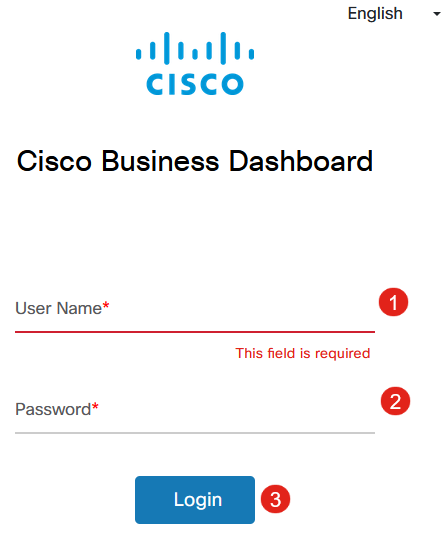
手順 2
メニューで[Network]を選択します。
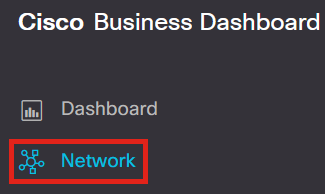
手順 3
目的のネットワークを選択し、[Settings] ボタンをクリックします。

手順 4
[Network settings]で[Discovery] タブを選択します。
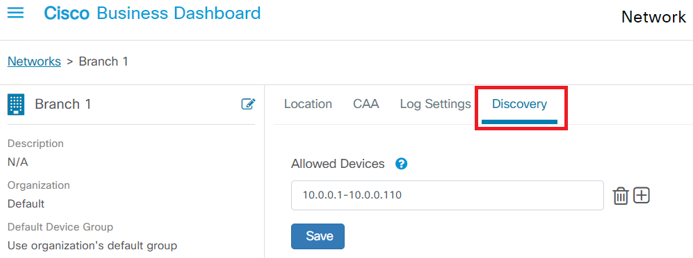
[Discovery]タブは、ダッシュボードとプローブの両方がバージョン2.5.0の場合にのみ表示されます。
手順 5
設定ボックスにIPアドレスまたはアドレス範囲を入力します。この例では、IP範囲として10.0.0.1 ~ 10.0.0.110が入力されています。目的の設定が完了したら、[Save] ボタンをクリックします。
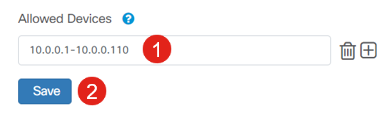
ステップ 6(オプション)
[+]ボックスをクリックして、必要に応じてフィルタを追加します。ただし、使用されるエントリは3 ~ 4個が最も予想されます。
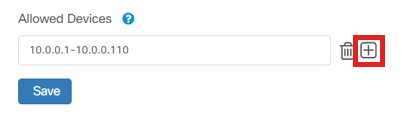
ステップ7
検出フィルタを作成して保存すると、Block Discoveryジョブが作成されます。
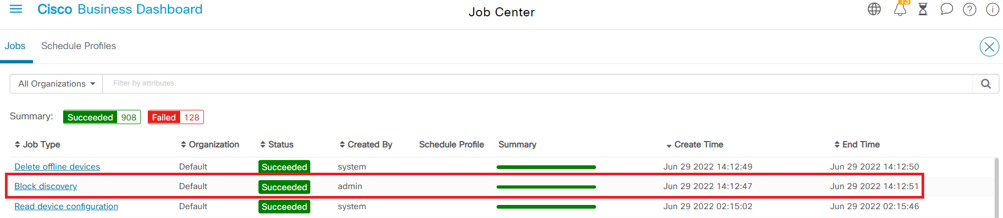
[Jobs] タブにアクセスするには、CBDインターフェイスの上部にある[hourglass] アイコンをクリックします。
手順 8
[Inventory] ページに、[Show Discovery] フィルタがあります。次のオプションがあります。
- Enabled:これはデフォルト設定です。ネットワークファイラで許可されているデバイスが表示されます。ネットワーク検出フィルタによってブロックされたデバイスは、インベントリリストに表示されません。
- Both:ブロックされているデバイスとブロックされていないデバイスの両方を表示します。
- Blocked:ブロックされたデバイスだけを表示します。
この例では、Show DiscoveryフィルタがBothに設定されています。ブロックされたØ記号は、ネットワーク検出フィルタによってブロックされているデバイスに表示されます。
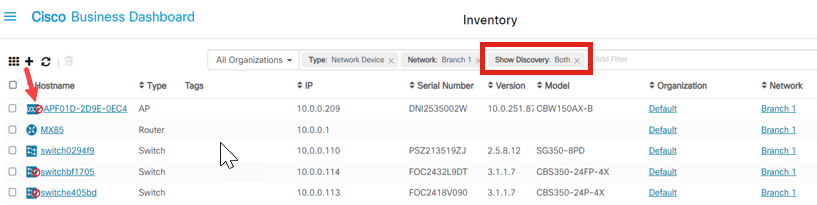
デバイスが検出フィルタによってブロックされている場合でも、ネットワークデバイスは検出され、CBDのインベントリにリストされます。デバイスが設定されるディスカバリフィルタの前に以前に検出された場合、またはLLDPやBonjourなどのパッシブな手段を通じてデバイスが学習された場合は、データが残っている可能性があります。
Network Topology
次に、ネットワーク検出に制限がない小規模ネットワークのトポロジマップの例を示します。
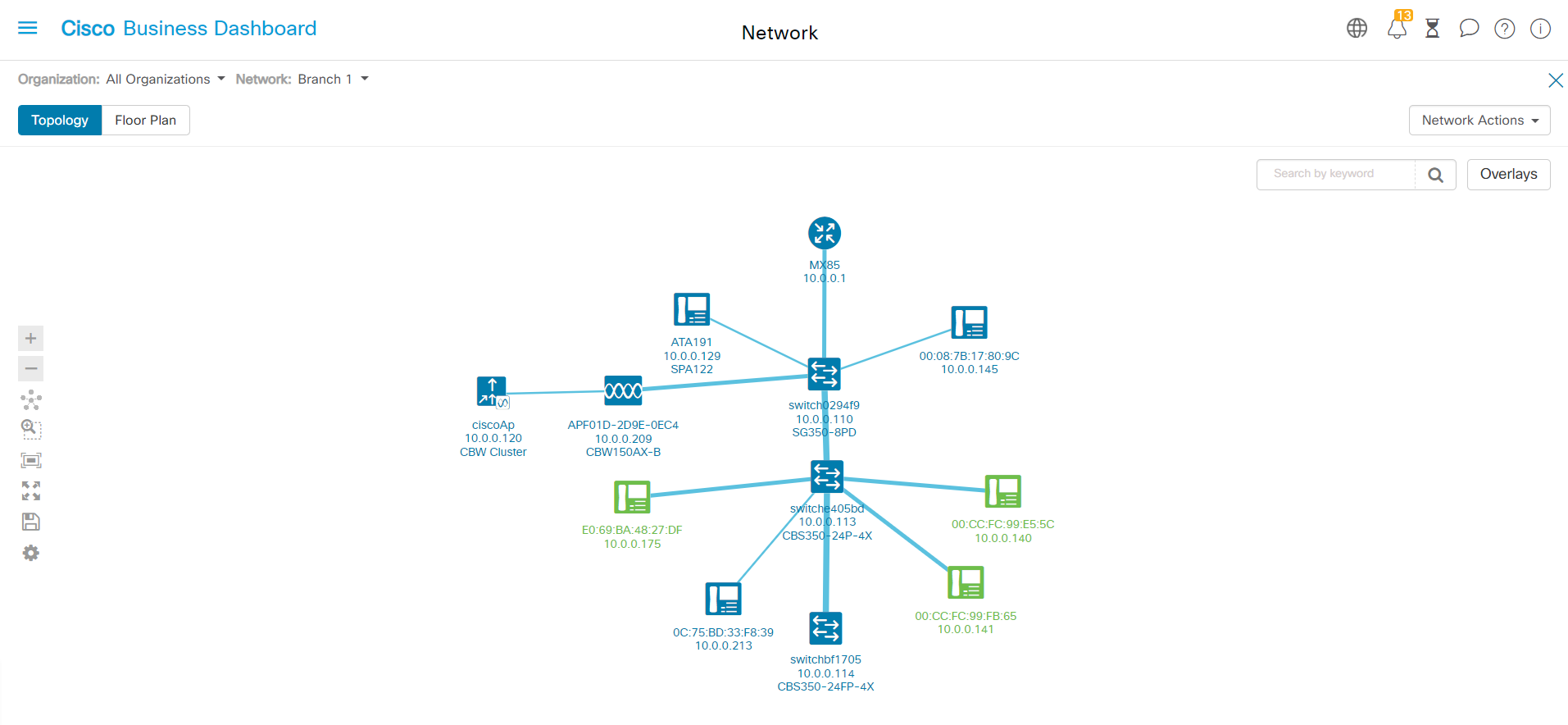
検出フィルタを適用した後、トポロジマップは単一のルータとスイッチで構成されます。
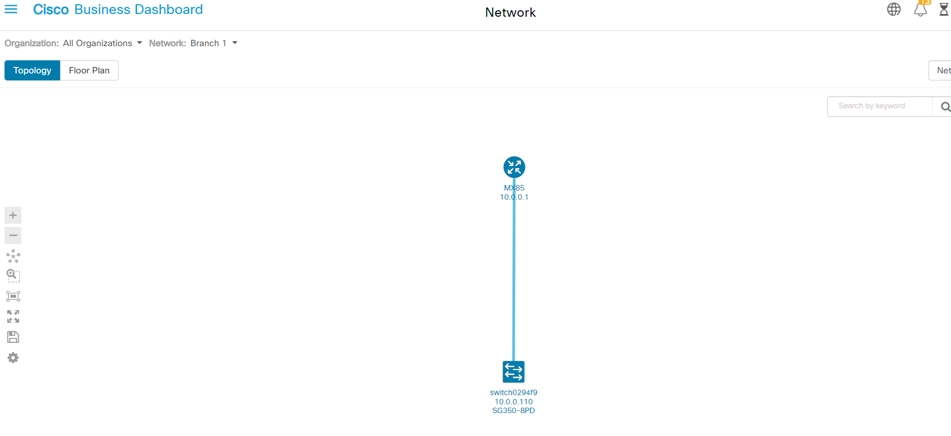
トポロジマップオーバーレイ
[Show Discovery] フィルタが[Both] に設定されている場合、トポロジマップには許可されているデバイスとブロックされているデバイスが表示されます。
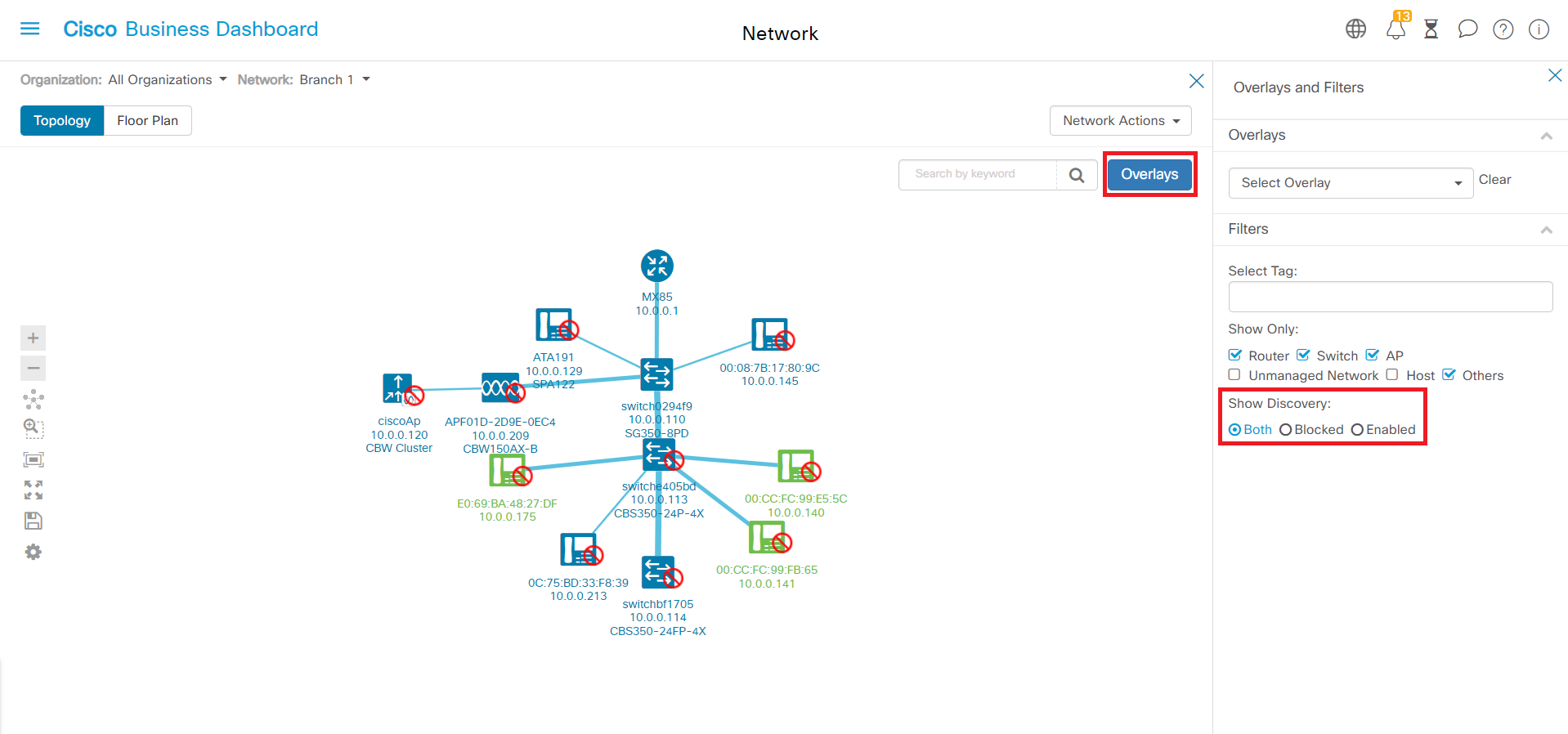
ブロックされたデバイスは、CBDのライセンスを必要としないか、または消費しません。
結論
それだ!CBD 2.5.0の制限検出フィルタと、それを使用してネットワークを簡単に管理する方法について理解しています。
詳細については、『Cisco Business Dashboardでのネットワークの検出』を参照してください。
更新履歴
| 改定 | 発行日 | コメント |
|---|---|---|
1.0 |
15-Aug-2022 |
初版 |
 フィードバック
フィードバック